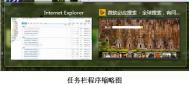win7系统下如何快速切换程序窗口的方法
现在我们使用电脑,经常会同时打开多个窗口,以供我们更加方便的操作电脑,但是窗口一多的话,切换起来就不太方便了,经常需要等待缩略图显示之后,点击相应的窗口才能进行切换,或者是直接使用快捷键来操作,虽然这对于用户来说已经很方便了,但是还有更加方便的操作方法。其实我们可以将程序按钮合并,直接鼠标点击合并按钮就可以切换窗口了,无需等TuLaoShi.com待缩略图的出现。下面图老师小编就来为大家系统的介绍Win7迅速切换程序窗口的操作过程

在Win7中,任务栏相同程序按钮合并是默认设置。用鼠标切换这类程序时需要等略缩图显示之后,点击相应的略缩图才能完成切换。
这个操作虽然简便,但还能更简便,就是直接用鼠标点击这些合并按钮便可以切换窗口,而不必等待略缩图显示。只要稍微修改注册表,便可以达到目的。由于涉及到注册表操作,在修改之前先备份注册表,以防误操作隐患。
快速切换程序:
1.在开始菜单搜索栏或者运行中输入regedit后回车打开注册表编辑器
2.定位到HKEY_CURRENT_USERSoftwareMicrosoftWindowsCurrentVersionExplorerAdvanced

3.在右边窗口新建DWORD(32位)值,命名为LastActiveClick,双击打开后,将数值数据改为1并确定
(本文来源于图老师网站,更多请访问http://m.tulaoshi.com)4.重启explorer.exe
完成后,只需在已经合并的任务栏按钮上单击鼠标,即可完成同一程序不同窗口之间的切换任务,效率更高。如果想恢复默认设置,将LastActiveClick的数值数据再次改为0即可。
以上的操作方法是很简单的,只要稍微的修改注册表就可以啦,最好是在操作之前把注册表备份一下,以防操作漏洞。有需要的朋友们可以收藏此教程,赶紧动手试一下吧!
win7系统使用内置声卡usb音箱的方法教程
如今电脑已经发生了大的改革,台式电脑逐渐被淘汰,笔记本电脑甚至掌上电脑越来越流行。现在的笔记本电脑也越来越方便,就声音来讲,台式电脑需要音响,而我们的win7笔记本电脑今天图老师小编就为大家介绍win7旗舰版电脑中的内置声卡usb音箱,它的作用就是在内置声卡出现问题不能正常发声时发挥作用,它可以代替内置声卡来完成声音的解码、输出功能。但是很少有用户了解win7旗舰版电脑如何使用内置声卡usb音箱,下面和图老师小编一起学习吧。
win7使用内置声卡usb音箱的方法如下
1.首先,我们将购买的内置声卡usb音箱连接到win7旗舰版电脑中,一般情况下,接上之后,电脑会自动将声卡切换为这个USB声卡。
2.之后,我们依次点击打开win7旗舰版电脑的开始菜单,控制面板→声音,进入系统声音设置界面,只需右键点击其中的USB声卡选项,然后在弹出来的菜单中选择设置为默认设备和设置为默认通信设备。

3.完成上述设置之后,我们会发现其中播放标签下的USB声卡上会打上一个绿色的对勾图标,点击鼠标右键,选择测试,测试一下是否可以正常发声,如果有声音则表示设置成功,点击下面的确定即可。
看了上面图老师小编介绍的步骤,大家应该对使用电脑中内置声卡usb音箱的功能有了一定的掌握,感兴趣的用户一定要来学习学习啊,相信一定会有所收获。
win7系统开启摄像头失败的原因分析
摄像头是咱们日常使用中经常使用到的一个小工具,不管是视频聊天还是录制视频都需要使用到摄像头,一般咱们都不太关注这个小工具,只有在使用的时候才会检查下它是否可以正常运行了,如果遇到问题的话,会对咱们的生活造成很大的麻烦。最近有位win7系统的用户就和图老师小编反映说,在使用win7电脑的时候想要打开摄像头却发现打开失败的情况,这到底是怎么回事呢?下面图老师小编就来为大家介绍win7系统打开摄像头功能失败什么原因?
打开摄像头功能失败解决方法如下
1、首先咱们来看看是怎么造成的这样现象,咱们的电脑摄像头出现无法使用,先看看咱们的插头是否连接好,如果是笔记本的话,咱们就进行查杀一下电脑的病毒,看是否有病毒。
2、大家对线路进行了查看和杀毒后还是无法打开使用的话,就可以使用图老师小编下面说的步骤来试试看是否能够解决。

3、在电脑的桌面找到一个空白的地方,然后点击右键看到计算机选项,咱们选择管理点击打开。
4、打开了管理窗口后,大家选择设备管理器图像设备选项点击打开,右键选中里面的摄像头选项中的更新驱动程序Tulaoshi.Com即可;
5、更新了驱动以后咱们就可以点击浏览计算机以查找驱动程序软件-usb视频设备的驱动更新,等待更新完毕,大家就重新启动一下电脑即可!
摄像头是咱们经常使用的小工具,咱们要时常检查下它能否正常使用了,不要在用到的时候才想起它,以上图老师小编教的方法还是很简单操作的,小伙伴们可以检查下自己的摄像头哦!
win7系统下无法修改网络位置的的解决方法
现在年轻人对于电脑安全是非常重视的,连接无线网络往往是现在的年轻人最方便使用网络的一种方式,对网络设置安全也就成了当务之急。在家中我们连接家庭网络,在公共场合我们连接公用,如果我们不进行网络位置设置就很有可能给不法分子留下可乘之机,危害我们的电脑安全,所以网络位置设置的最大好处便是可以为所连接网络的类型自动设置适当的防火墙设置,保证我们电脑系统的安全。但是最近有用户反映win7旗舰版电脑无法对网络位置进行设置,下面就请跟随图老师小编看看解决方法吧。
win7系统下网络位置设置方法
1.首先,我们单击打开win7旗舰版电脑的开始菜单,然后通过开始菜单进入到控制面板界面中。
(本文来源于图老师网站,更多请访问http://m.tulaoshi.com)2.在打开的控制面板界面中,我们依次点击进入到系统及安全性-系统管理工具中,之后,我们就可以在列表中找到本机安全性原则选项了。

3.我们双击打开该项,在左侧菜单中选择网络清单管理员原则,然后在右侧窗口中双击打开要变更的网络位置,在新出现的编辑窗口中,我们选择要变更的网络位置,完成后按即可。

看了上面详细的解决方法,大家对设置网络位置有了一定的了解,如果感兴趣的用户就来学学吧,这样对我们的电脑安全起码起到保护作用,再也不用担心在公共场合被人窥探隐私了。